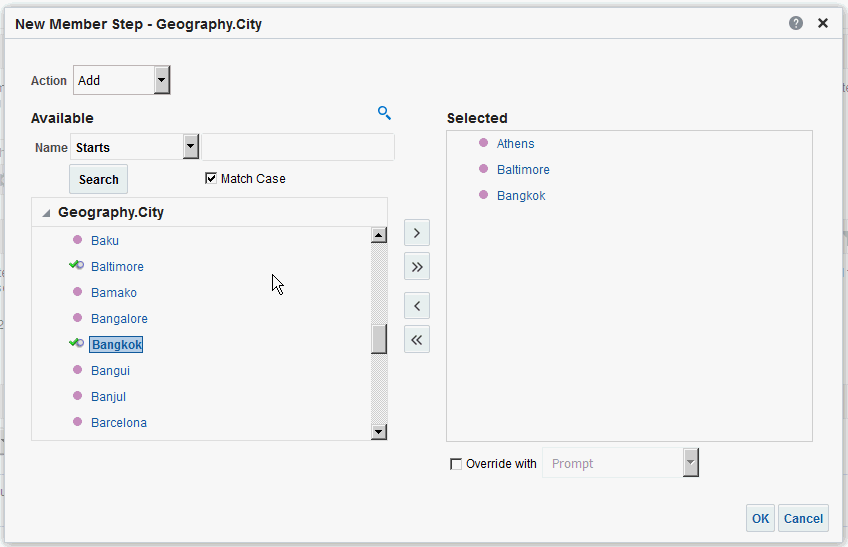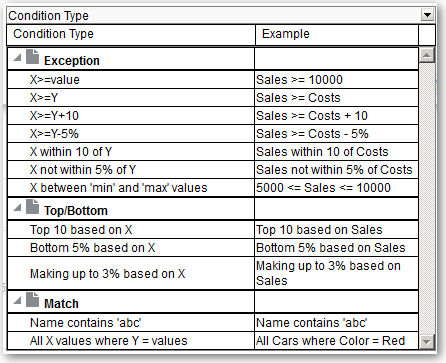Begränsa dataurval
När du anger vilka datamedlemmar som ska ingå i en analys skapar du dataurval från datakällan. Urvalet anger kriterierna för en uppsättning medlemmar för en viss kolumn, t.ex. Produkt eller Geografi.
Varje urval består av ett eller flera steg. Ett steg är en instruktion som påverkar urvalet, som att lägga till produktmedlemmar vars värde innehåller texten "ABC". Den ordning som stegen utförs i påverkar urvalet av data. Varje steg agerar inkrementellt på resultaten från föregående steg och inte på alla medlemmar i den kolumnen.
Avsnitt:
Skapa urvalssteg
Med urvalssteg kan användare visa den data de vill analysera. När du lägger till en kolumn i en analys läggs ett implicit "Starta med alla medlemmar"-steg till. Med "alla" menas alla medlemmar i kolumnen efter att filter använts.
Du kan till exempel skapa ett urvalssteg för att ange kriterier för följande medlemmar i kolumnen Kontor: Baltimore, Austin och Aten.
Redigera urvalssteg
Du kan redigera ett urvalssteg för en analys eller ett urvalssteg som har sparats som ett gruppobjekt.
Du kan till exempel redigera ett medlemssteg för kolumnen Offices i analysen av varumärkesintäkter. Du kan sedan lägga till ytterligare en ort i listan över städer.
- Öppna analysen för redigering.
- Klicka på fliken Resultat.
- I rutan Urvalssteg håller du muspekaren över urvalssteget som du vill redigera.
- Klicka på pennikonen i verktygsfältet.
- Gör nödvändiga ändringar. Lägg till exempel till en eller flera medlemmar från kolumnen i steget.
- Klicka på OK.
Spara urvalssteg för återanvändning
Om du har skapat en uppsättning urvalssteg kan du återanvända dem om du sparar dem som en grupp i katalogen.
Du kan till exempel återanvända urvalsstegen för kolumnen Kontor som ett gruppobjekt. Genom att göra det kan uppsättningen användas infogad i analysen av varumärkesintäkter.
- Öppna analysen för redigering.
- På fliken resultat visar du rutan Urvalssteg.
- Klicka på Spara urvalssteg längst till höger om kolumnnamnet.
- Gå till fältet Spara i, och spara i undermappen /My Folders/ (för egen användning) eller i undermappen /Shared Folders/ för att dela med andra.
- Ange ett namn för de valda urvalsstegen.
- Klicka på OK.
Avancerade tekniker: Skapa villkorssteg
En typ av urvalssteg som du kan skapa är villkorssteg. De flesta utför inte den här uppgiften.
Du anger vilka medlemmar som är utvalda från en kolumn utifrån ett villkor. Villkoret kan vara en av olika typer inklusive värden baserade på mått eller högsta/lägsta. Den här medlemslistan är dynamisk och bestäms vid körningen. Du kan till exempel välja de 5 % högsta medlemmarna baserade på värdet i Brand Revenue.